Home Assistant bietet viele Möglichkeiten, andere Smart Home Systeme einzubinden, aber nicht alle Integrationen stehen direkt in Home Assistant zur Verfügung. Dazu gibt es den Home Assistant Community Store (Abgekürzt: HACS). Mit HACS lassen sich mühelos zusätzliche Integrationen und Erweiterungen von der Home Assistant-Community installieren, um dein Smart Home noch vielseitiger zu gestalten. In diesem Artikel werde ich Schritt für Schritt zeigen, wie sich HACS installieren lässt.
Voraussetzungen
- Installation von Home Assistant als OS oder Supervised
- GitHub Account
Installation
1. Erweiterter Modus aktivieren
Zuerst muss ich unter den Einstellungen in meinem Profil den Erweiterten Modus aktivieren.
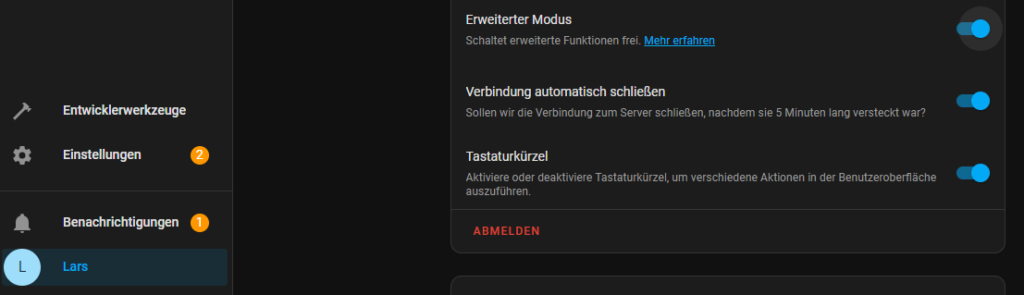
2. SSH-Terminal installieren
Als nächstes brauche ich ein SSH-Terminal. Das kann ich als Add-on installieren, aber nur wenn der erweiterte Modus im Profil aktiviert wurde. Über Einstellungen>Add-ons wähle ich den Add-on Store und suche mir ein SSH add-on. In meinem Fall wähle ich das Add-on Terminal & SSH. Dies kann ich jetzt bequem installieren.
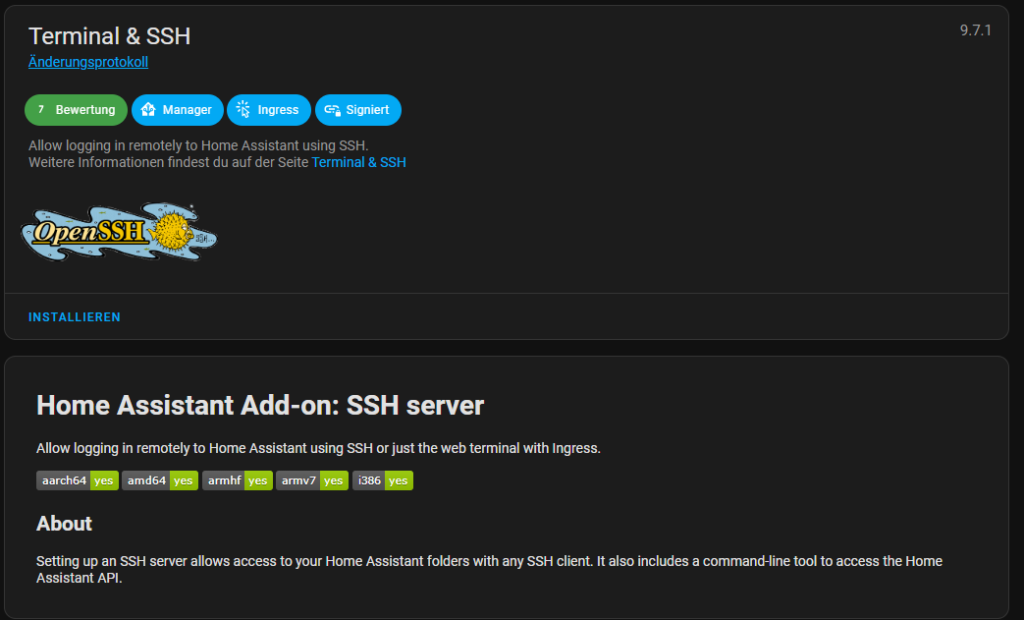
3. SSH-Terminal starten
Ich starte das Add-on Terminal & SSH.
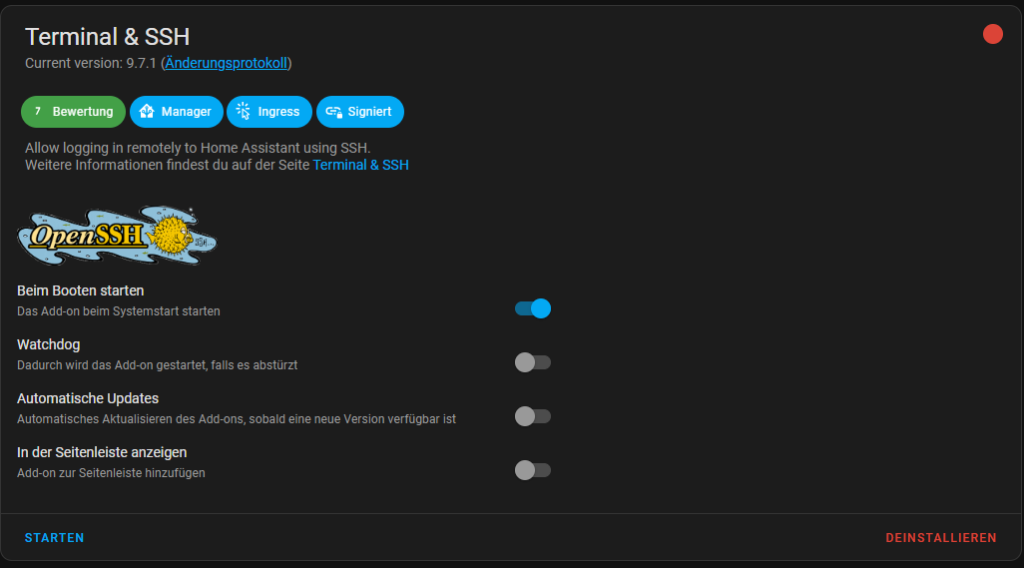
Anschließend gelange ich über die Schaltfläche Benutzeroberfläche öffnen in ein Terminal. Bis ich auf das Terminal komme, kann es ein bis zwei Minuten dauern.
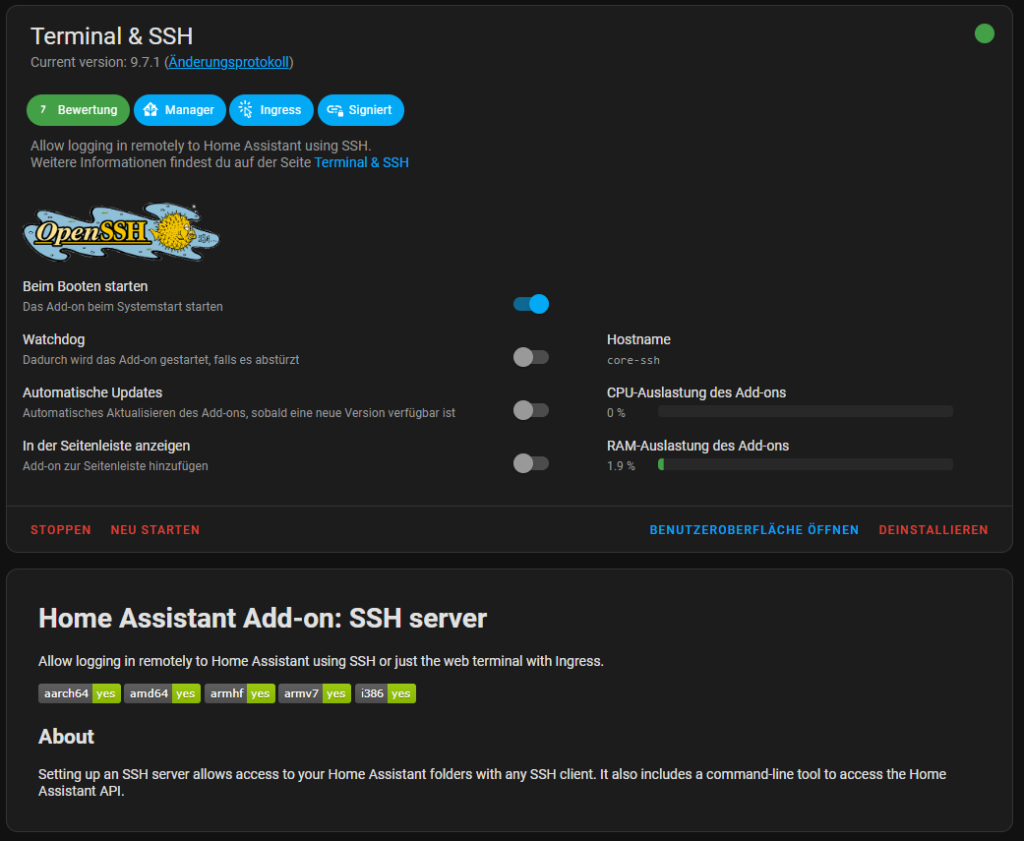
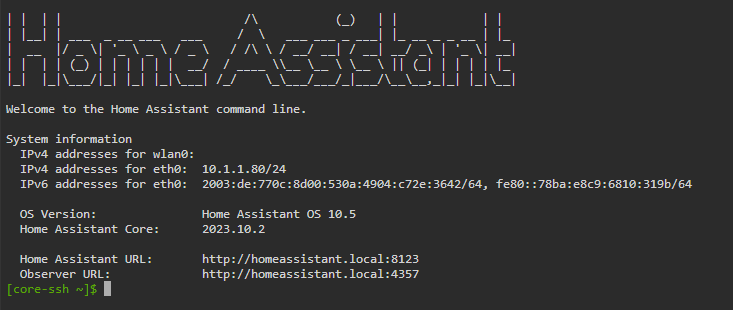
4. HACS installieren
Um HACS herunterzuladen und zu installieren führe ich folgenden Befehl im Terminal aus.
wget -O - https://get.hacs.xyz | bash -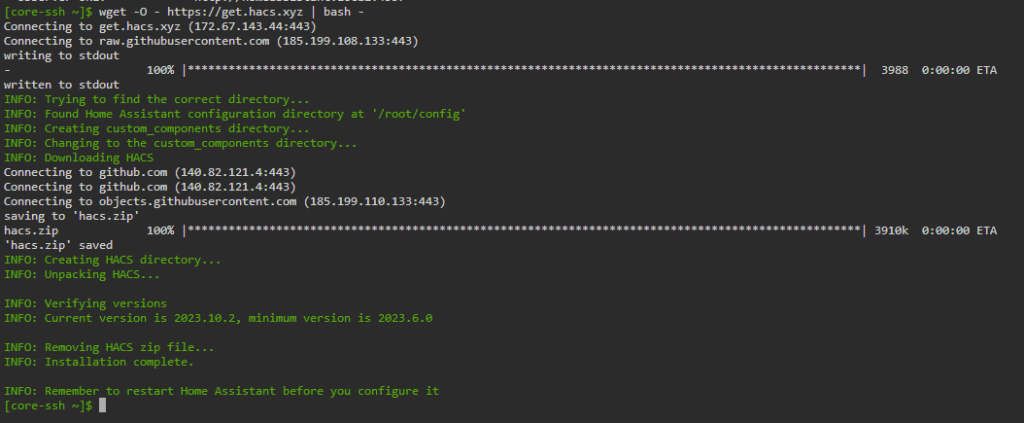
Nach der Installation sollte ich Home Assistant noch neu starten, damit ich HACS auch verwenden kann.
5. HACS Integration hinzufügen
Nach dem Neustart kann ich unter Einstellungen>Geräte & Dienste die Integration HACS hinzufügen.
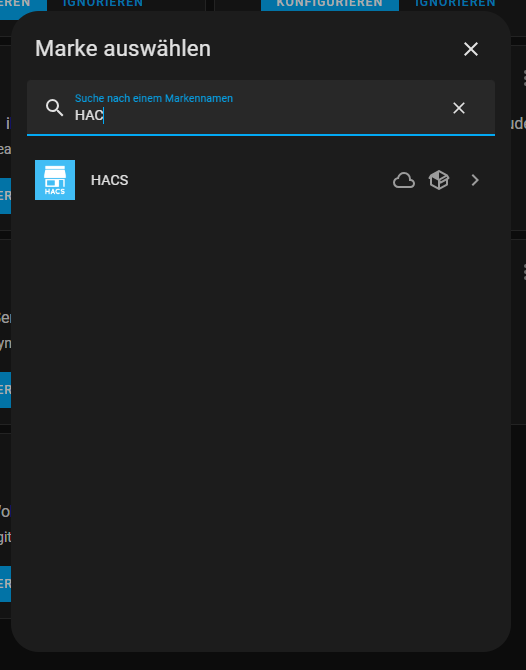
Für die Benutzung von HACS muss ich noch alle Sicherheitshinweise akzeptieren, weil HACS nur auf eigenem Risiko verwendet werden kann.
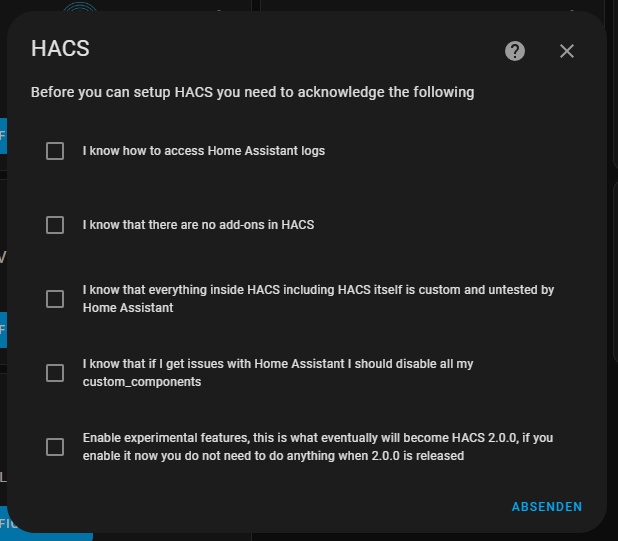
6. HACS registrieren
Im letzten Schritt muss ich noch das Gerät registrieren. Ein Registrierungcode wird mir angezeigt und ein Link, den ich aufrufen muss, um die Registrierung bei GitHub abzuschließen.
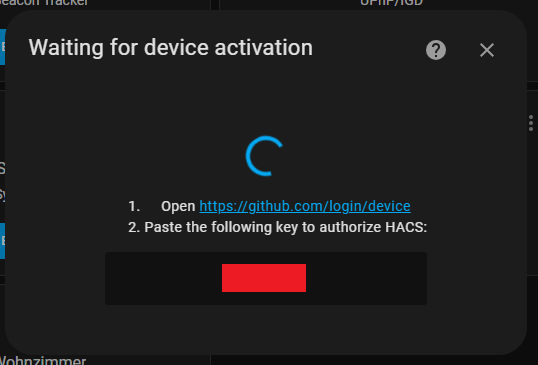
Auf der GitHub Seite werde ich aufgefordert mich anzumelden.
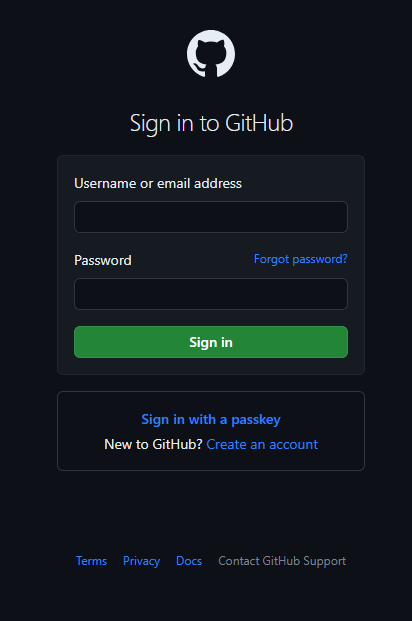
Nach der Anmeldung muss ich den Registrierungscode eingeben, der mir bei Home Assistant angezeigt wird.
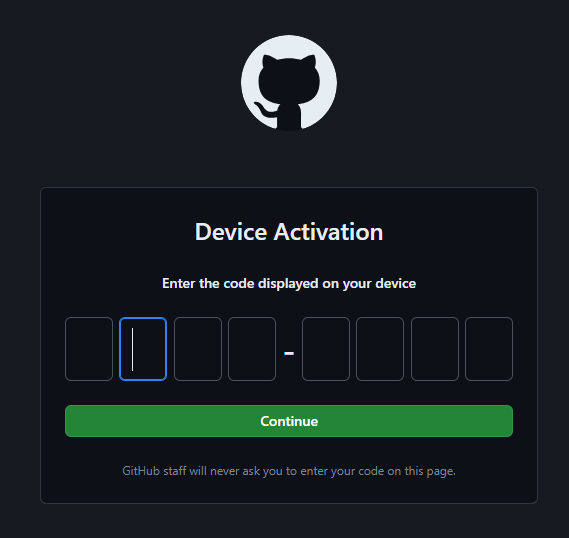
Zum Schluss muss ich die Autorisierung noch bestätigen.
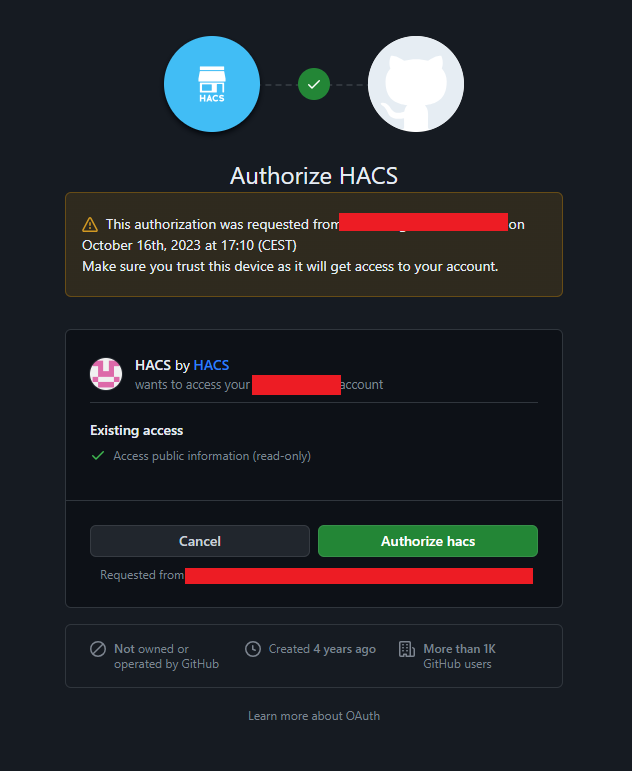
Bei GitHub und meinem Home Assistant erscheint die Meldung, dass die Einrichtung erfolgreich war.
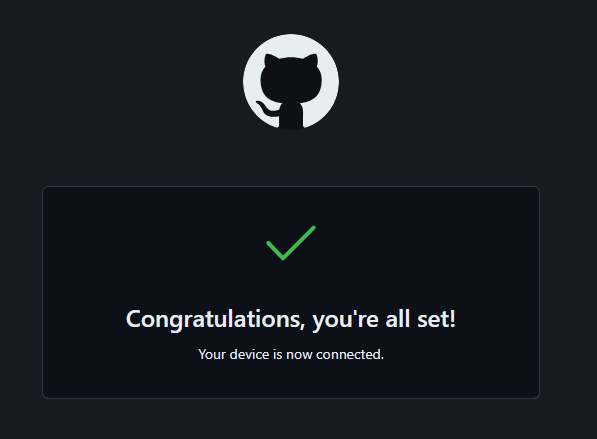
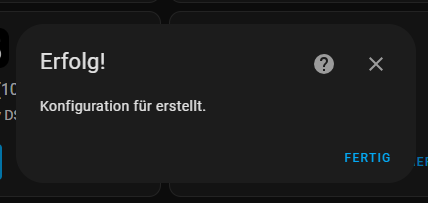
In weiteren Artikeln werde ich die ein oder andere Erweiterung über HACS hinzufügen und einrichten.
Mein Home Assistant Equipment
- Raspberry Pi (Model 3B+ bzw. 4) (https://amzn.to/3sjl9cC)
- Netzteil (3A) (Modell 3B+: https://amzn.to/3LTur6H, Modell 4: https://amzn.to/3y1aKVI)
- SD-Karte (32GB) (https://amzn.to/3OVcDdk)
- Display (7 Zoll) (https://amzn.to/3QcuDmh)
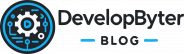
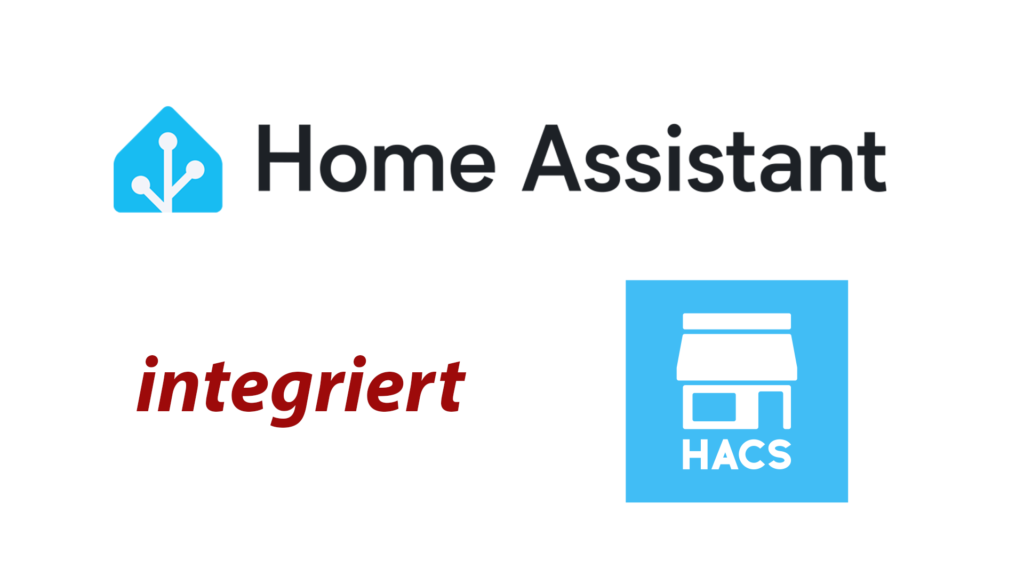


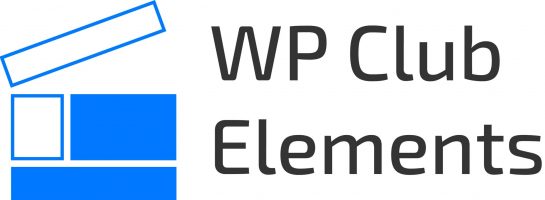
Eine Antwort
Vielen Dank für Deine Arbeit, das ist eine Erklärung nach meinem Geschmack!!!
HomeAssistant u. HACS sind totales Neuland für mich, aber so macht es Spaß